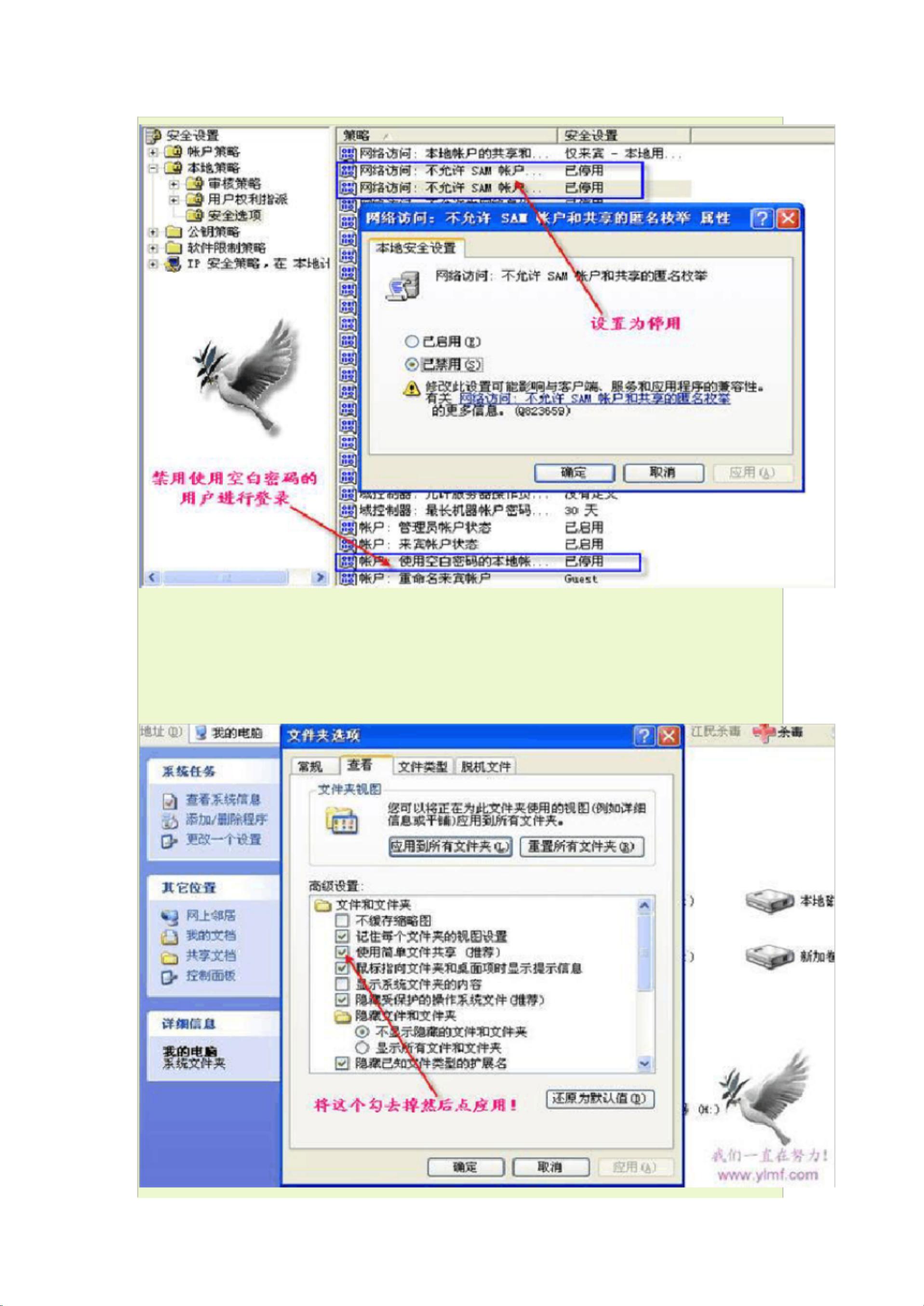局域网电脑共享设置全攻略(图文教程)
版权申诉
34 浏览量
更新于2024-07-07
收藏 9.7MB PDF 举报
"局域网共享设置教程教你设置局域网电脑共享(图文)借鉴.pdf"
这篇教程详细介绍了如何在Windows操作系统中设置局域网(LAN)电脑共享,以实现文件和打印机共享。以下是对主要内容的详细解读:
1. 共享的前提工作:
- 更改计算机名与工作组:确保所有需要共享的计算机拥有独特的计算机名,并设置相同的工作组,这样它们才能在同一网络环境中相互识别。
- 管理员用户名修改:为了安全,建议修改默认的管理员用户名,以防止被恶意攻击。
- 手动设置IP:所有电脑应配置在同一网段的IP地址,子网掩码和DNS解析也需保持一致,确保网络连通性。
- DNS解析设置:可以通过"ipconfig/all"命令查看当前的DNS设置,必要时可手动配置。
2. 共享的准备工作:
- 防火墙设置:开启文件和打印机共享的例外,或者关闭防火墙以允许共享。
- 安全策略调整:在"本地安全设置"中停用"网络访问:不允许SAM账户的匿名枚举",以便来宾账户能访问。同时停用"账户:使用空白密码的本地账户只允许进行控制台登录",允许无密码账户进行网络访问。
- 简单文件夹共享禁用:在文件夹选项中去掉"使用简单的文件夹共享",以便可以自定义共享权限。
3. 设置共享文件夹或驱动器:
- 右键点击要共享的文件夹或驱动器,选择"共享和安全",设置共享权限。默认情况下,其他用户只能以只读权限访问,若需完全控制,需调整权限设置。
4. 访问共享资源:
- 双击"网上邻居",查看工作组中的计算机,然后双击目标计算机名称访问。
- 通过在地址栏输入"\\计算机名"快速访问共享资源。
- 首次访问可能需要提供用户名和密码,成功登录后,系统会记住这些信息,下次访问则无需再次输入。
5. 登录方式:
- 管理员登录:使用具有管理员权限的账户登录,可以完全控制共享资源。
- 来宾登录:启用来宾账户,允许无密码或空密码的账户进行访问,适合公共环境下的简单共享。
6. 安全考虑:
- 虽然共享方便了文件交换,但也要注意网络安全,定期更改密码,限制不必要的共享,以防止数据泄露或被恶意利用。
这个教程提供了详细的步骤,帮助用户在局域网环境中设置文件和打印机共享,无论是对于家庭网络还是小型办公网络,都是十分实用的指南。遵循这些步骤,用户可以轻松实现多台电脑之间的资源共享。
2021-11-28 上传
2022-06-27 上传
2024-10-24 上传
ll17770603473
- 粉丝: 0
- 资源: 6万+
最新资源
- 掌握Jive for Android SDK:示例应用的使用指南
- Python中的贝叶斯建模与概率编程指南
- 自动化NBA球员统计分析与电子邮件报告工具
- 下载安卓购物经理带源代码完整项目
- 图片压缩包中的内容解密
- C++基础教程视频-数据类型与运算符详解
- 探索Java中的曼德布罗图形绘制
- VTK9.3.0 64位SDK包发布,图像处理开发利器
- 自导向运载平台的行业设计方案解读
- 自定义 Datadog 代理检查:Python 实现与应用
- 基于Python实现的商品推荐系统源码与项目说明
- PMing繁体版字体下载,设计师必备素材
- 软件工程餐厅项目存储库:Java语言实践
- 康佳LED55R6000U电视机固件升级指南
- Sublime Text状态栏插件:ShowOpenFiles功能详解
- 一站式部署thinksns社交系统,小白轻松上手